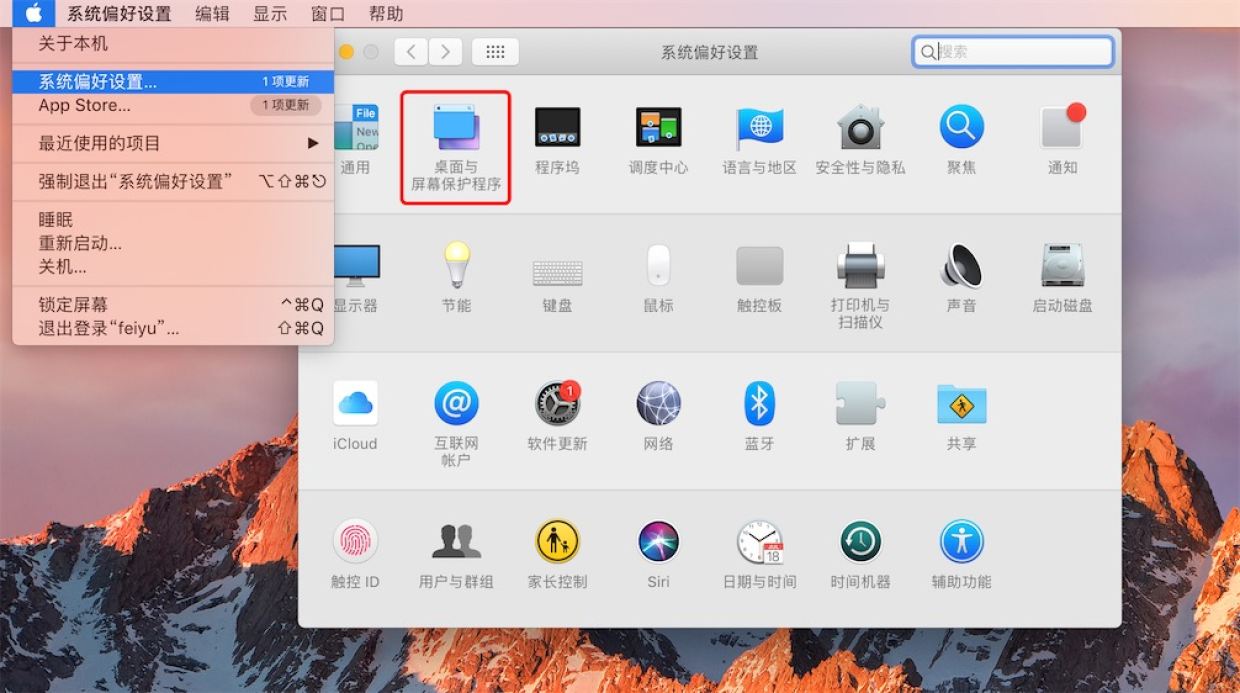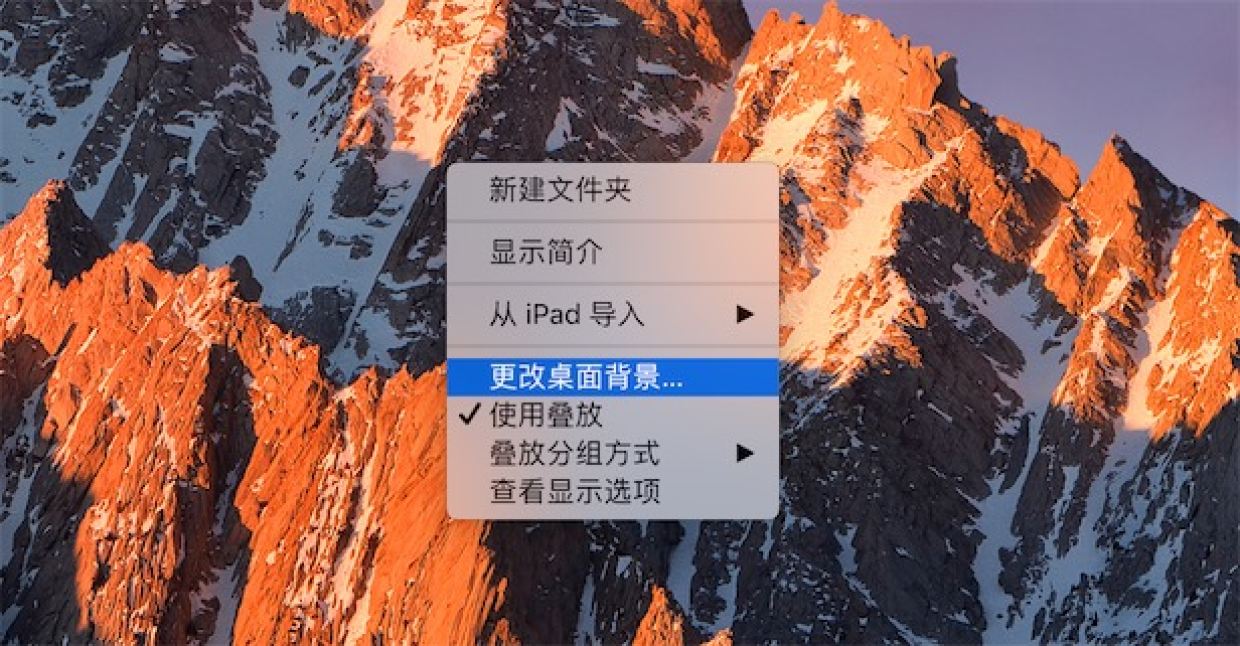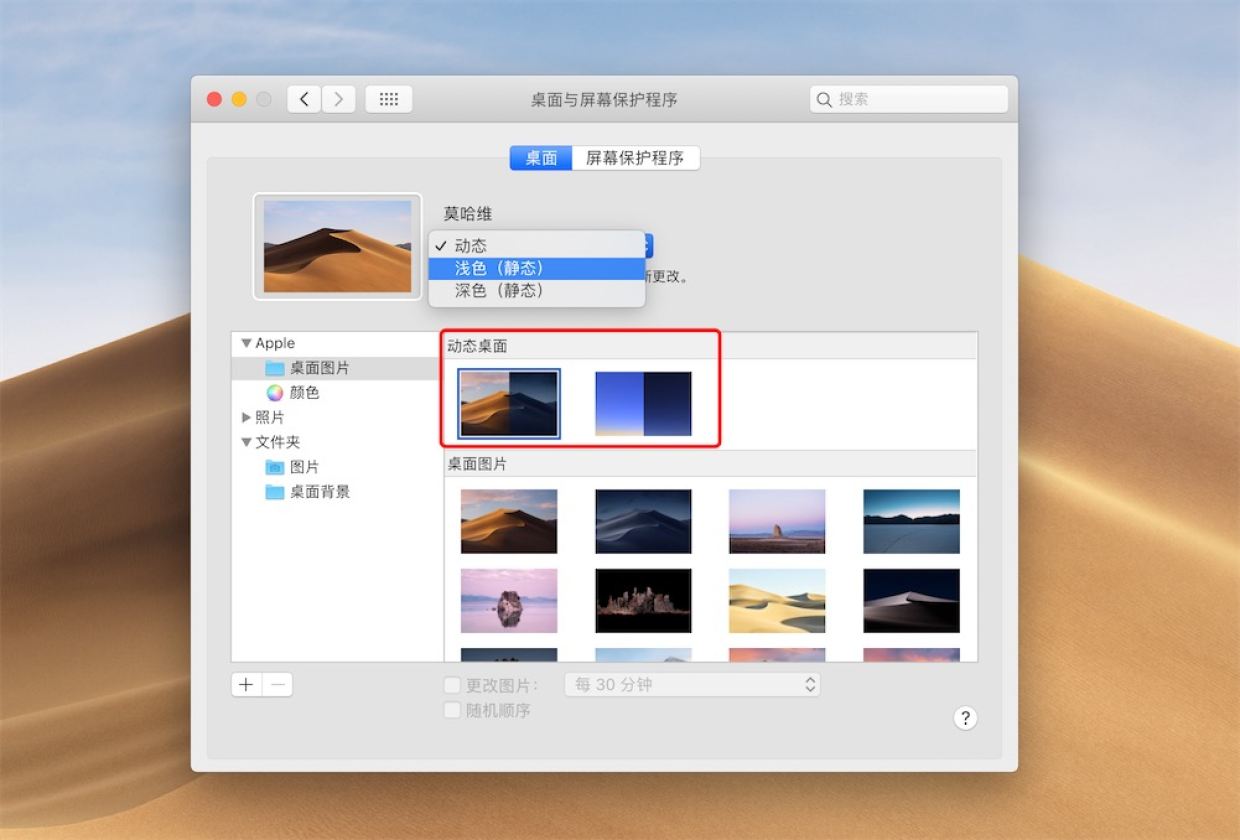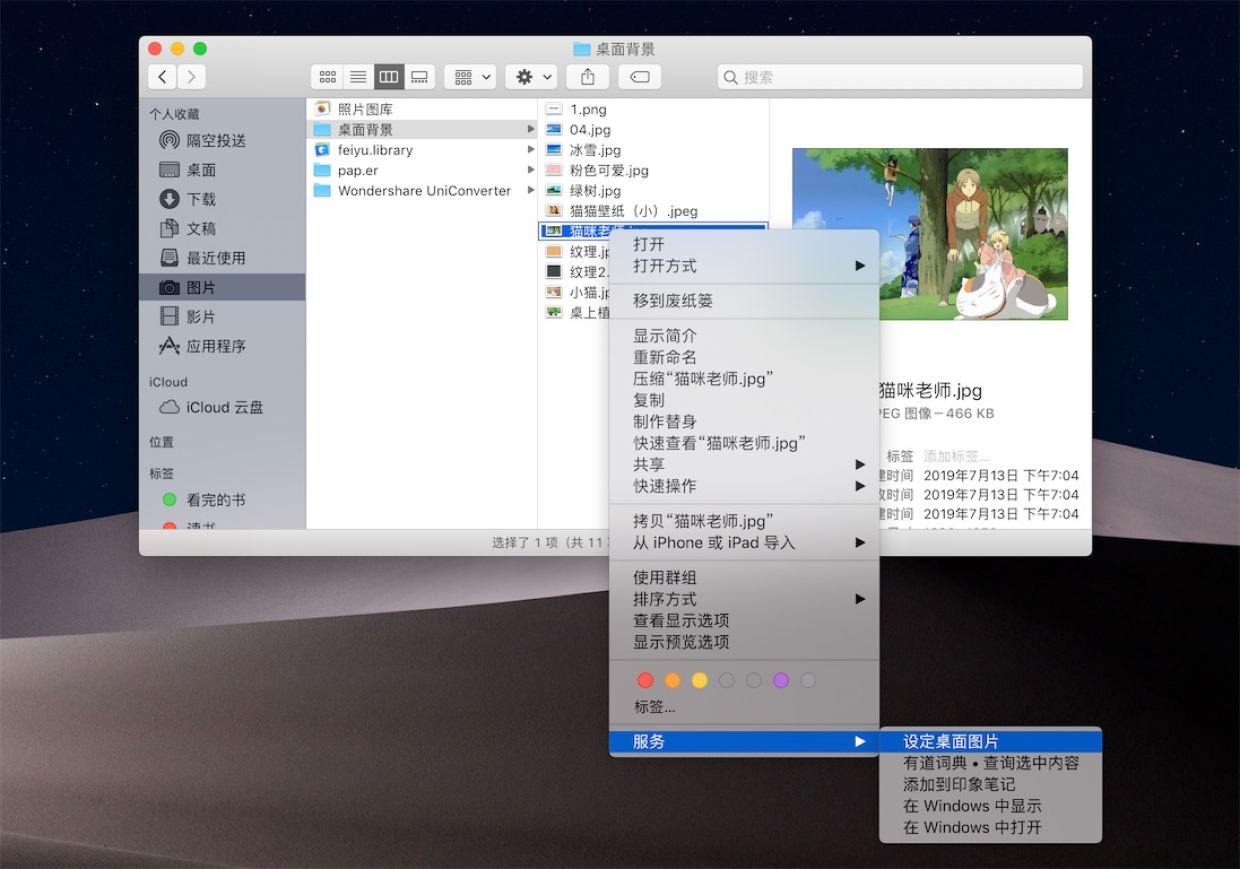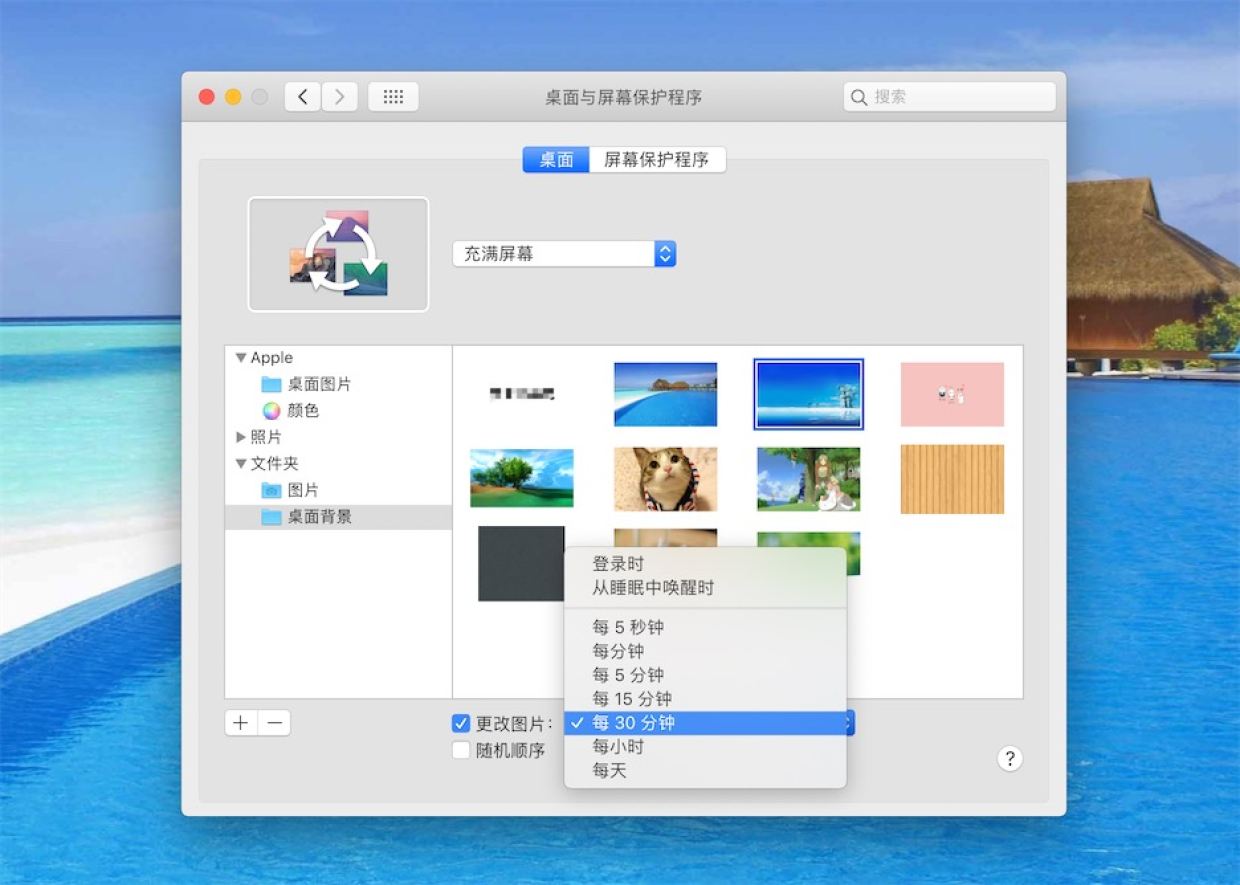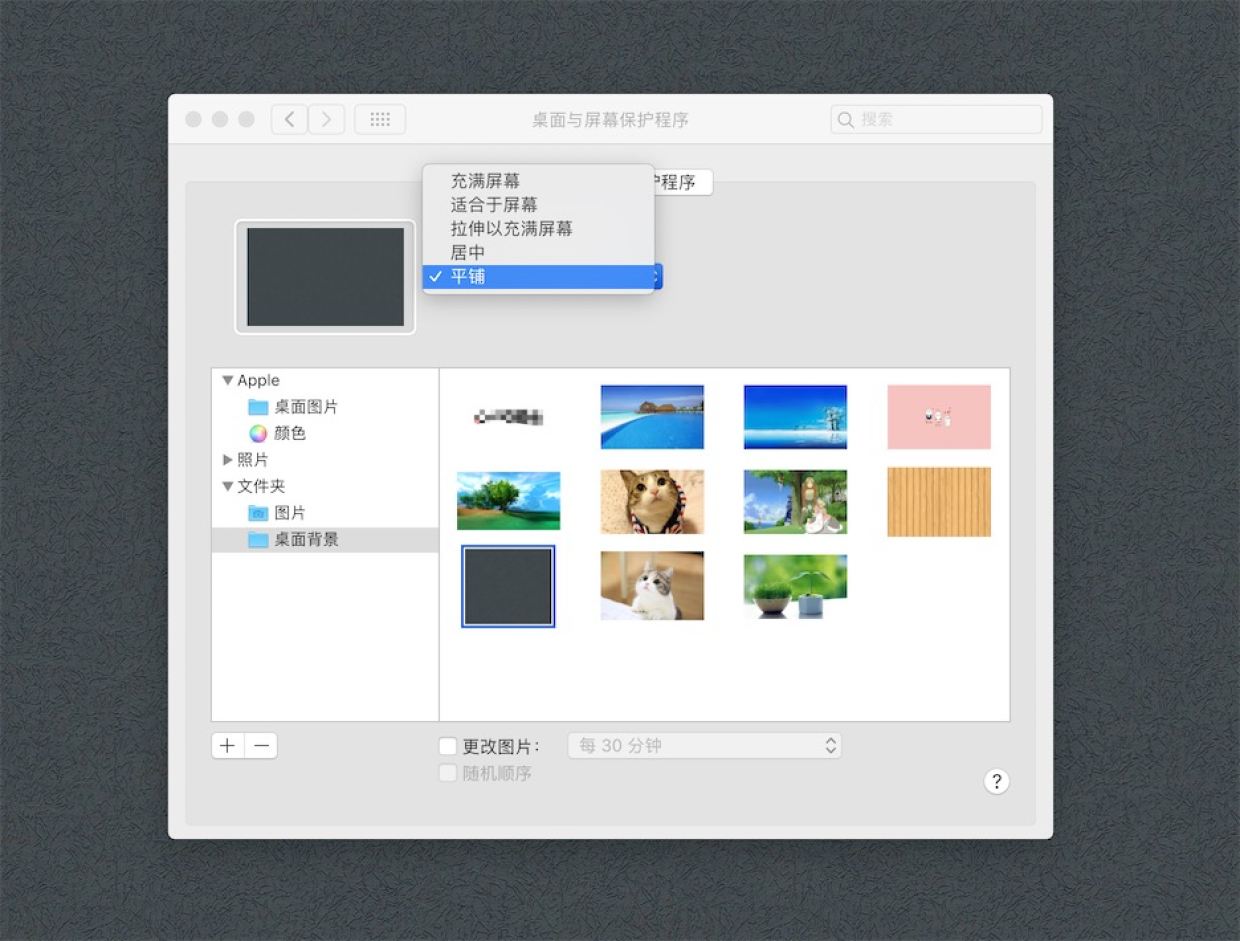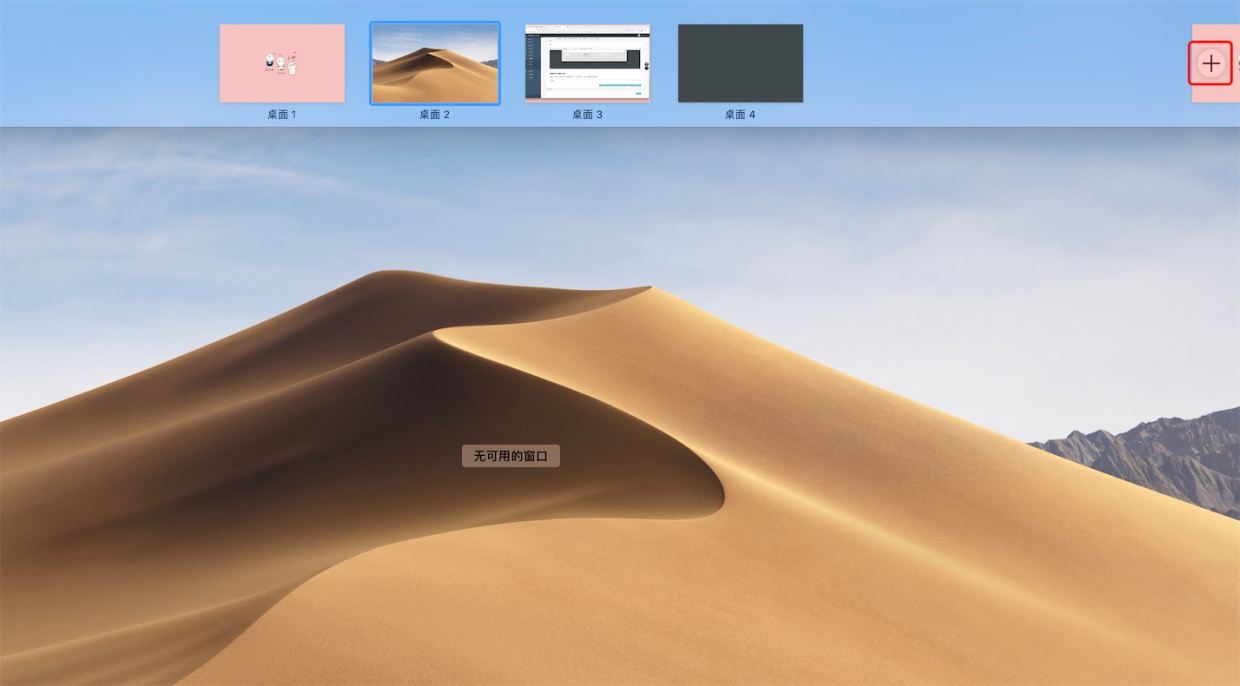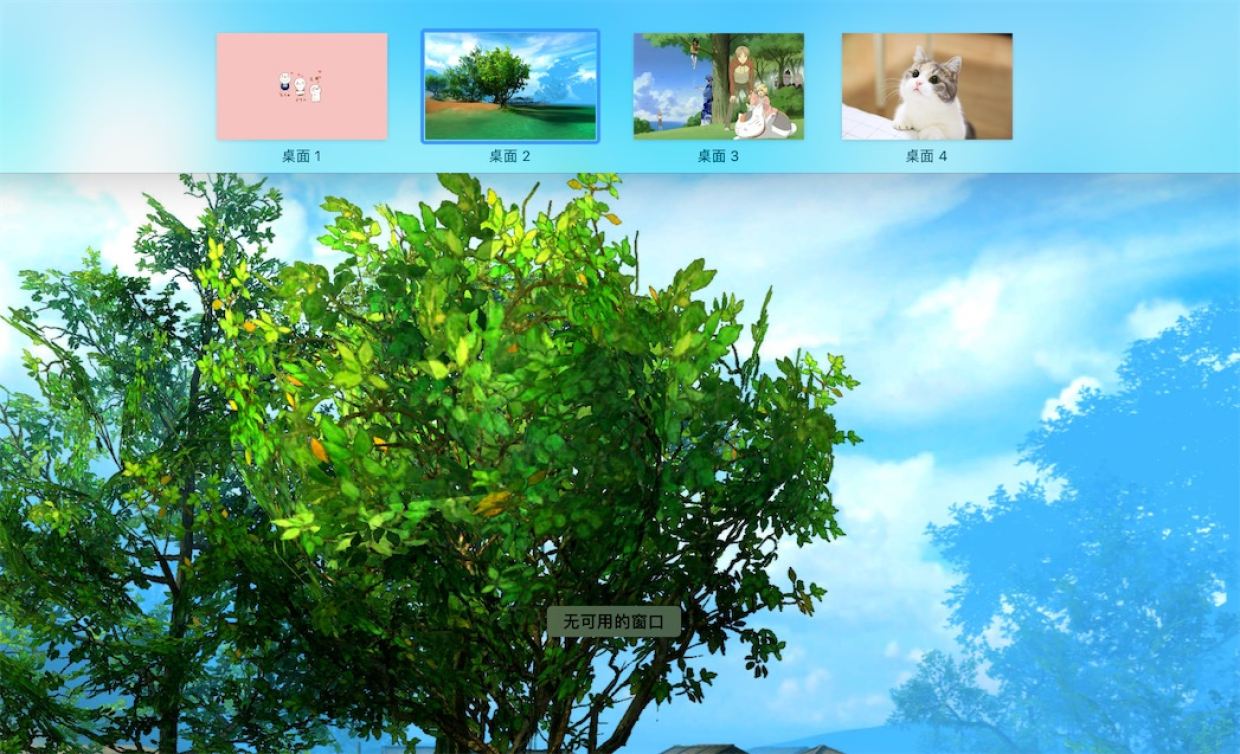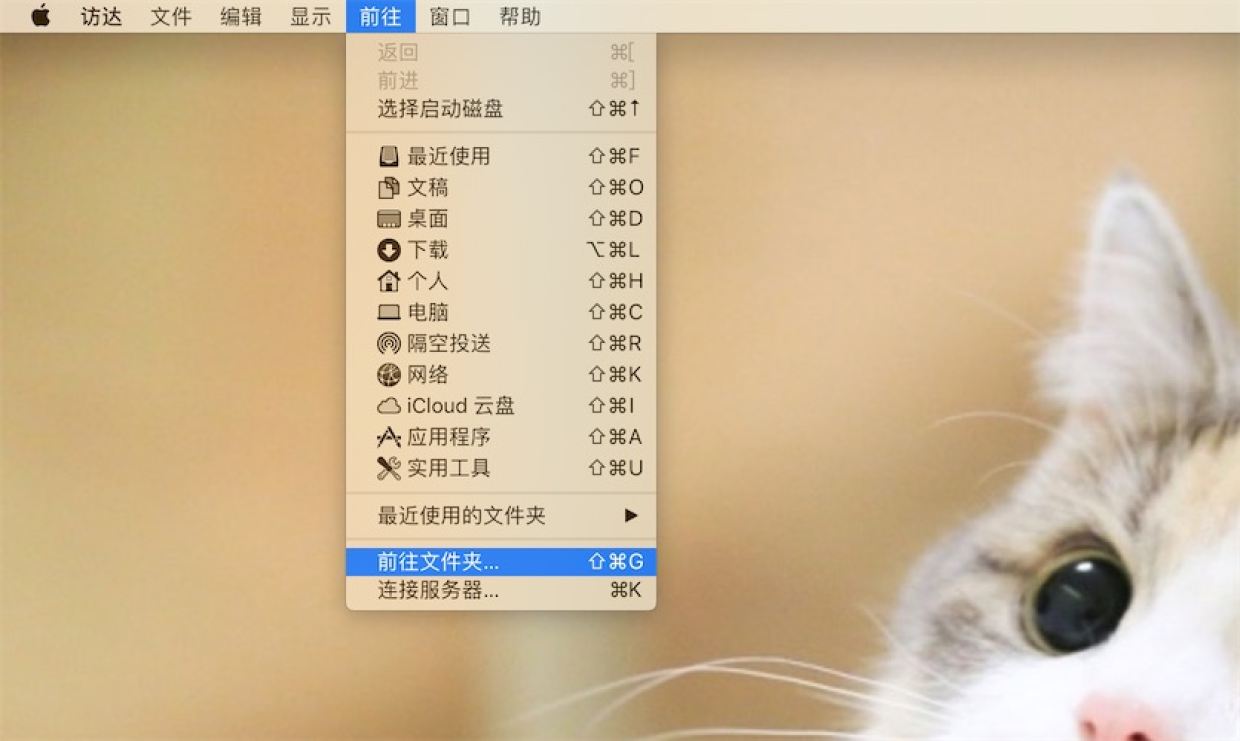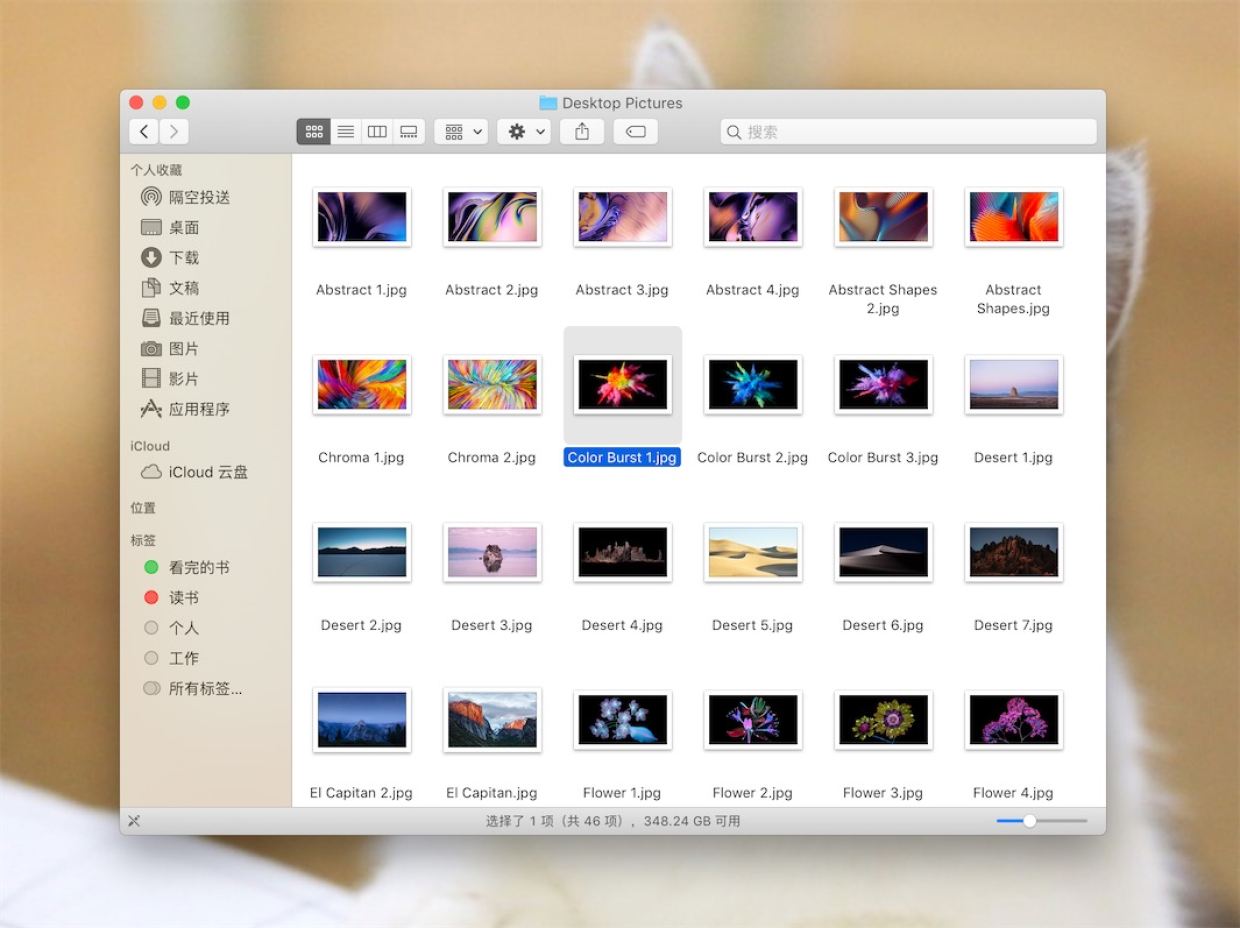macOS桌面壁纸实用设置技巧
相信很多朋友像我一样,喜欢设置各种有意思的桌面壁纸,不管是工作还是生活,每天对着自己喜欢的壁纸心情都超级棒呢~那这些Mac设置壁纸的小技巧你们知道吗?
如何设置桌面壁纸?
你可以点击屏幕左上角的“苹果图标”-“系统偏好设置”-“桌面与屏幕保护程序设置”或桌面右键“更换壁纸”。
在桌面与屏幕保护程序设置中,你可以设置你喜欢的系统壁纸,里面有一些非常精美的Mac壁纸和纯色壁纸,如果你升级了macos14以上的系统的话,就会出现下面的动态桌面,这两个都是根据时间的变化而变化的,也可以选择浅色静态和深色静态,喜欢的朋友就试试看~
当然,除了系统自带的,你也可以自己设置壁纸。比如你顺便选择一个照片,“右键”-“服务”-“设定桌面图片”。
也可以选择添加文件夹来,选择-更改图片(时间半个小时或者几分钟更换一张,然后在随机顺序)。这样的话他就会在你选定的文件夹内随机更换桌面壁纸了。毕竟一直盯着一张壁纸,也会审美疲劳的。
另外,设置壁纸还有一个小技巧,就是如果你设置的是纹理的图片的话,因为它的图片都比较小,所以你设置完以后会感觉很模糊,怎么办呢?我们回到设置壁纸的页面,把壁纸的填充方式,改成平铺就可以啦。
如何设置多个桌面的壁纸?
你可以三指(或四指)向上轻扫启动调度中心,在右上角找到加号,添加几个桌面,在每个桌面上分别按照之前的操作设置背景。
这样在三指(四指)左右滑动切换桌面的时候,每个桌面都有他们自己的背景了,这样是不是很酷~
系统壁纸路径在哪里?
点开访达-“前往”-“前往文件夹”,输入下面的路径:
/Library/Desktop Pictures
这里面有很多Mac自带的精美壁纸,可以把他们复制出来也可以把自己的图片添加进去。
好了,今天设置桌面的小技巧就介绍到这里啦,喜欢的朋友记得关注我,我们下次见咯~
其他文章参考
相关文章
推荐应用
-
 优秀的图片编辑和绘图工具
优秀的图片编辑和绘图工具 -
 视频格式转换工具
视频格式转换工具 -
 全能视频播放器
全能视频播放器 -
 强大数据恢复软件
强大数据恢复软件 -
 逆向工程/调试分析的绝对神器
逆向工程/调试分析的绝对神器 -
 强大的Mac音量控制器
强大的Mac音量控制器 -
 替代 Finder 的文件管理器
替代 Finder 的文件管理器 -
 macOS上最好的视频下载器
macOS上最好的视频下载器 -
 应用深度清理工具
应用深度清理工具 -
 专业修图软件
专业修图软件